இந்தப் பதிவு விளக்குகிறது விண்டோஸ் 11/10 கணினியில் Firefox புக்மார்க்குகள் அல்லது சுயவிவரத்தை எவ்வாறு மீட்டெடுப்பது அல்லது காப்புப் பிரதி எடுப்பது . பயர்பாக்ஸ் அதன் ஏற்றுமதி/இறக்குமதி அம்சத்தைப் பயன்படுத்தி உங்கள் புக்மார்க்குகள், வரலாறு, சேமித்த கடவுச்சொல் போன்ற உங்கள் தனிப்பட்ட தகவல்களை ஏற்றுமதி செய்ய அல்லது காப்புப் பிரதி எடுக்க அனுமதிக்கிறது. இந்தத் தகவல் அ பயனர் சுயவிவரம் , இது ஃபயர்பாக்ஸ் தானாக உங்களுக்காக உருவாக்கும் இயல்புநிலை சுயவிவரமாக இருக்கலாம் பயர்பாக்ஸ் சுயவிவர மேலாளர் .
நீங்கள் ஒரு பயனர் சுயவிவரத்துடன் பயர்பாக்ஸில் உள்நுழையும்போது, குறிப்பிட்ட சுயவிவரத்திற்குச் சொந்தமான தனிப்பட்ட தகவலை காப்புப் பிரதி எடுத்து மீட்டமைப்பதற்கான விருப்பத்தைப் பெறுவீர்கள். எனவே உங்களால் முடியும் உங்கள் பயர்பாக்ஸ் புக்மார்க்குகளை காப்புப் பிரதி எடுக்கவும் அல்லது பயர்பாக்ஸ் புக்மார்க்குகளை மீட்டெடுக்கவும் நீங்கள் தவறுதலாக அவற்றை நீக்கிவிட்டால், பயர்பாக்ஸ் உலாவி வரலாற்றை ஏற்றுமதி செய்யவும் அல்லது இறக்குமதி செய்யவும் , அல்லது ஏற்றுமதி உள்நுழைவுகள் மற்றும் CSV கோப்பிலிருந்து கடவுச்சொற்களை இறக்குமதி செய்யவும் .
இருப்பினும், தனிப்பட்ட தகவல்களை காப்புப் பிரதி எடுப்பதற்குப் பதிலாக, பயர்பாக்ஸில் முழு சுயவிவரத்தையும் காப்புப் பிரதி எடுக்கலாம். பயர்பாக்ஸ் இந்தக் கோப்புகள் அனைத்தையும் உங்கள் கணினியில் உள்ள ‘சுயவிவரங்கள்’ என்ற கோப்புறையில் பாதுகாப்பாக வைத்திருக்கும். உங்கள் தற்போதைய அல்லது புதிய சுயவிவரத்தில் காணாமல் போன புக்மார்க்குகள் மற்றும் பிற தரவை மீட்டெடுக்க இந்தக் கோப்புகளை மீட்டெடுக்க வேண்டியிருக்கும் போதெல்லாம், உங்கள் Windows 11/10 கணினியில் சுயவிவரங்கள் கோப்புறையை அணுகலாம். இந்த இடுகையில், எப்படி என்பதை நாங்கள் உங்களுக்குக் காண்பிப்போம் பயர்பாக்ஸ் புக்மார்க்குகள் அல்லது சுயவிவரத்தை கைமுறையாக காப்புப் பிரதி எடுக்கவும் அல்லது மீட்டெடுக்கவும் விண்டோஸ் ‘காப்பி பேஸ்ட்’ அம்சத்தைப் பயன்படுத்துகிறது.
தானியங்கி குக்கீ கையாளுதலை மீறவும்
Windows PC இல் Firefox புக்மார்க்குகள் அல்லது சுயவிவரத்தை எவ்வாறு மீட்டெடுப்பது அல்லது காப்புப் பிரதி எடுப்பது
Windows 11/10 கணினியில் Firefox புக்மார்க்குகள் அல்லது சுயவிவரத்தை மீட்டெடுக்க அல்லது காப்புப் பிரதி எடுக்க, இந்தப் படிகளைப் பின்பற்றவும்:
- உங்கள் சுயவிவரங்கள் கோப்புறையை அணுகவும்.
- உங்கள் புக்மார்க்குகள் அல்லது சுயவிவரத்தை காப்புப் பிரதி எடுக்கவும்.
- உங்கள் புக்மார்க்குகள் அல்லது சுயவிவரத்தை மீட்டமைக்கவும்.
இதை விரிவாகப் பார்ப்போம்.
1] உங்கள் சுயவிவரங்கள் கோப்புறையை அணுகவும்

உங்கள் சுயவிவரங்களின் காப்புப்பிரதி (பயனர் கணக்குகள்) இல் சேமிக்கப்பட்டுள்ளது AppData கோப்புறை , இது முன்னிருப்பாக மறைக்கப்பட்ட கோப்புறை. AppData கோப்புறையையும் அதன் உள்ளடக்கத்தையும் பார்க்க, நீங்கள் தேவைப்படலாம் Windows 11/10 இல் மறைக்கப்பட்ட கோப்புகள் மற்றும் கோப்புறைகளைக் காண்பி .
மறைக்கப்பட்ட கோப்புகளை இயக்கியவுடன், உங்கள் சுயவிவரங்கள் கோப்புறையை அணுக, இந்தப் படிகளைப் பின்பற்றலாம்:
பயர்பாக்ஸை இயக்கவும். கிளிக் செய்யவும் ஹாம்பர்கர் ஐகான் (மூன்று கிடைமட்ட பார்கள்) மேல் வலது மூலையில். தேர்ந்தெடு உதவி > மேலும் சரிசெய்தல் தகவல் .
மாற்றாக, நீங்கள் தட்டச்சு செய்யலாம் பற்றி:ஆதரவு உங்கள் பயர்பாக்ஸ் உலாவியின் முகவரிப் பட்டியில்.
பிழைகாணல் தகவல் பக்கத்தில், க்கு செல்லவும் சுயவிவரக் கோப்புறை கீழ் விருப்பம் விண்ணப்ப அடிப்படைகள் . பின்னர் கிளிக் செய்யவும் கோப்புறையைத் திறக்கவும் விருப்பத்திற்கு அடுத்துள்ள பொத்தான்.
இது உங்கள் தற்போதைய சுயவிவரக் கோப்புறையை File Explorer சாளரத்தில் திறக்கும், அங்கு உங்கள் புக்மார்க் கோப்புகள், நீட்டிப்புத் தரவு மற்றும் பிற பயனர் கணக்குத் தகவலைக் கொண்டு செல்லும் துணைக் கோப்புறைகளைக் காணலாம்.
கோப்புறை படிநிலையில் ஒரு படி மேலே செல்லவும் அணுகுவதற்கு சுயவிவரங்கள் கோப்புறை. இந்தக் கோப்புறை உங்கள் எல்லா பயர்பாக்ஸ் உலாவி சுயவிவரங்களுக்கான தரவைச் சேமிக்கிறது.
2] உங்கள் புக்மார்க்குகள் அல்லது சுயவிவரத்தை காப்புப் பிரதி எடுக்கவும்
குறிப்பு: எந்தவொரு பயர்பாக்ஸ் சுயவிவரத்தையும் காப்புப் பிரதி எடுப்பதற்கு முன், பயர்பாக்ஸ் உலாவி மூடப்பட்டுள்ளதா என்பதை உறுதிப்படுத்தவும்.
செல்லுங்கள் சுயவிவரங்கள் கோப்புறை. நீங்கள் காப்புப் பிரதி எடுக்க விரும்பும் சுயவிவரக் கோப்புறையைத் தேர்ந்தெடுக்கவும். கிளிக் செய்யவும் நகலெடுக்கவும் மேலே உள்ள கருவிப்பட்டியில் ஐகான். இது கோப்புறையின் முழு உள்ளடக்கத்தையும் (புக்மார்க்குகள், நீட்டிப்புகள், அமைப்புகள் போன்றவை) கிளிப்போர்டுக்கு நகலெடுக்கும்.
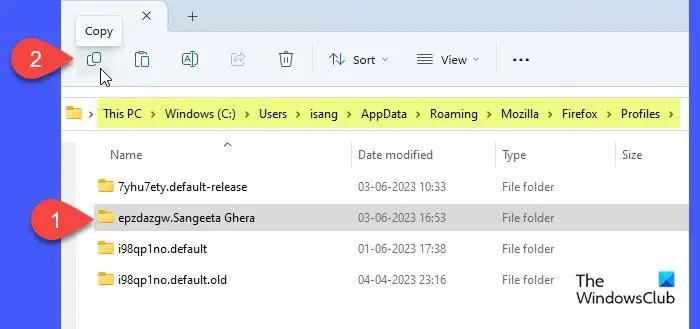
உங்கள் சுயவிவர புக்மார்க்குகளை மட்டும் காப்புப் பிரதி எடுக்க விரும்பினால், அதன் உள்ளடக்கத்தைப் பார்க்க சுயவிவர கோப்புறையில் இருமுறை கிளிக் செய்யவும். மீது இருமுறை கிளிக் செய்யவும் புக்மார்க் காப்புப்பிரதிகள் கோப்புறை. நீங்கள் பலவற்றைக் காண்பீர்கள் JSON (.json) கோப்புகள். கிளிக் செய்யவும் தேதி மாற்றப்பட்டது நெடுவரிசையில் கோப்புகளை இறங்கு வரிசையில் (சமீபத்திய முதல்) வரிசைப்படுத்தவும், பின்னர் சமீபத்திய காப்புப் பிரதி கோப்பை நகலெடுக்கவும். சிதைந்த கோப்புகளை மீட்டெடுக்க, நீங்கள் முழுவதையும் நகலெடுக்கலாம் புக்மார்க் காப்புப்பிரதிகள் கோப்புறை.
சாளரங்கள் எனது இயல்புநிலை அச்சுப்பொறியை நிர்வகிக்க அனுமதிக்க gpo
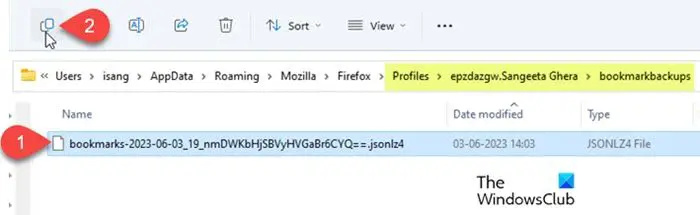
நீங்கள் காப்புப்பிரதியை உருவாக்க விரும்பும் இடத்திற்குச் செல்லவும் (உங்கள் கணினியில் வேறு இடம் அல்லது USB ஃபிளாஷ் டிரைவ் அல்லது உங்கள் பயர்பாக்ஸ் சுயவிவரத்தை வேறொரு கணினிக்கு நகர்த்த விரும்பினால் வெளிப்புற வன்). சுட்டியை வலது கிளிக் செய்து தேர்ந்தெடுக்கவும் ஒட்டவும் .
3] உங்கள் புக்மார்க்குகள் அல்லது சுயவிவரத்தை மீட்டமைக்கவும்
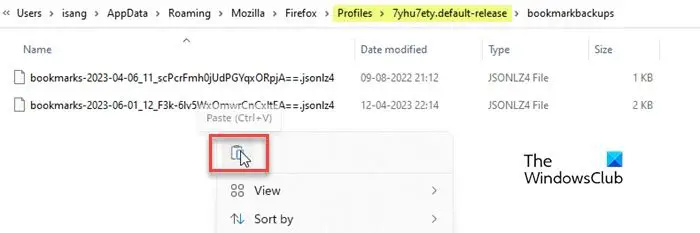
உங்கள் புக்மார்க்குகள் அல்லது சுயவிவர காப்புப்பிரதியை மீட்டெடுக்க, இந்தப் படிகளைப் பின்பற்றவும்:
- பயர்பாக்ஸை மூடு (ஹாம்பர்கர் ஐகானைக் கிளிக் செய்து தேர்ந்தெடுக்கவும் வெளியேறு )
- கோப்பு எக்ஸ்ப்ளோரரைத் திறந்து, உங்கள் பயர்பாக்ஸ் புக்மார்க்குகள் அல்லது சுயவிவரத்தின் (உங்கள் ஹார்ட் டிரைவில் உள்ள கோப்புறை அல்லது வெளிப்புற USB) காப்புப் பிரதியை நீங்கள் வைத்திருக்கும் கோப்புறைக்கு செல்லவும்.
- காப்பு கோப்புறையின் முழு உள்ளடக்கத்தையும் நகலெடுக்கவும்.
- நீங்கள் காப்புப்பிரதியை மீட்டெடுக்க விரும்பும் குறிப்பிட்ட பயர்பாக்ஸ் சுயவிவரக் கோப்புறைக்குச் செல்லவும்.
- மவுஸ் பொத்தானை வலது கிளிக் செய்வதன் மூலம் நகலெடுக்கப்பட்ட உள்ளடக்கத்தை ஒட்டவும். அனுமதி ஏற்கனவே உள்ள கோப்புகளை மேலெழுதுதல் . கோப்புறையில் உள்ள பழைய கோப்புகள் சிதைந்திருந்தால் அவற்றையும் நீக்கலாம்.
- மாற்றங்களைக் காண பயர்பாக்ஸைத் தொடங்கவும்.
உங்கள் Windows 11/10 கணினியில் Firefox புக்மார்க்குகள் அல்லது சுயவிவரத்தை காப்புப் பிரதி எடுக்க அல்லது மீட்டெடுக்க இந்தப் படிகள் உதவும் என்று நம்புகிறேன்.
மேலும் படிக்க: பயர்பாக்ஸில் தீம்களை எவ்வாறு நிறுவுவது மற்றும் நிர்வகிப்பது .
விண்டோஸை மீட்டமைத்த பிறகு பயர்பாக்ஸ் புக்மார்க்குகளை எவ்வாறு மீட்டெடுப்பது?
நீங்கள் Windows 11/10 OS இன் தொழிற்சாலை மீட்டமைப்பைச் செய்திருந்தால், உங்கள் கணினியின் வன்வட்டில் உள்ள Firefox காப்புப் பிரதி தொலைந்து போகும். ஃபேக்டரி ரீசெட் செய்வதற்கு முன்பு வெளிப்புற ஹார்டு டிரைவ் அல்லது யூ.எஸ்.பி டிரைவில் உள்ள கோப்புகளை கைமுறையாக காப்புப் பிரதி எடுத்திருந்தால் மட்டுமே புக்மார்க்குகளின் தரவை மீட்டெடுக்க முடியும். அல்லது தரவு மிகவும் முக்கியமானது என்றால் அதை மீட்டெடுக்க நீங்கள் மூன்றாம் தரப்பு கோப்பு மீட்பு மென்பொருளைப் பயன்படுத்த வேண்டியிருக்கும்.
எனது பயர்பாக்ஸ் புக்மார்க்குகளை எவ்வாறு காப்புப் பிரதி எடுப்பது?
உங்கள் பயர்பாக்ஸ் புக்மார்க்குகளை கைமுறையாக அல்லது அதன் ஏற்றுமதி/இறக்குமதி அம்சத்தைப் பயன்படுத்தி காப்புப் பிரதி எடுக்கலாம். முதல் முறையானது சுயவிவரங்கள் கோப்புறையிலிருந்து புக்மார்க்குகளின் தரவை கைமுறையாக நகலெடுத்து உங்கள் கணினியில் காப்புப்பிரதி இடத்தில் ஒட்டுவதை உள்ளடக்குகிறது, இரண்டாவது முறை பயர்பாக்ஸ் உலாவி சாளரத்திலிருந்து ஒரு HTML கோப்பிற்கு நேரடியாக புக்மார்க்குகளை ஏற்றுமதி செய்ய அனுமதிக்கிறது.
அடுத்து படிக்கவும்: விண்டோஸில் ஒரு குறிப்பிட்ட பயர்பாக்ஸ் சுயவிவரத்திற்கு டெஸ்க்டாப் குறுக்குவழியை உருவாக்கவும் .














